Se non riesci a visualizzare correttamente i video sul tuo PC, è possibile che il driver della scheda video non funzioni correttamente. Sai come aggiornare i driver della tua scheda video? La maggior parte delle volte, quando un qualsiasi componente del PC non funziona correttamente, è a causa di driver obsoleti.
Esploriamo i metodi per aggiorna i driver video attraverso questo blog. I driver dello schermo sono il collegamento tra il processore e il dispositivo di visualizzazione. Pertanto, diventa essenziale assicurarsi che i driver dello schermo siano in buone condizioni.
I driver video o i driver di visualizzazione sono responsabili del corretto funzionamento del PC, senza blocchi e arresti anomali. I driver grafici svolgono un ruolo fondamentale nella manutenzione del display del computer. I giochi 3D, lo streaming continuo di video HD e la navigazione web sono controllati direttamente dal driver grafico.

4 modi migliori per aggiornare i driver della scheda video in Windows
Diamo un'occhiata ai vari modi per aggiornare i driver della scheda video secondo i quattro metodi indicati di seguito.

Metodo 1: utilizzo di Windows Update
Windows può controllare automaticamente gli aggiornamenti dei driver grafici disponibili e installarli sul sistema secondo i passaggi indicati di seguito:
Passo 1 Vai all'app Impostazioni e poi a "Aggiornamenti e sicurezza" sezione.

Passo 2 Quindi, vedrai un pulsante chiamato "Controlla gli aggiornamenti" su cui puoi fare clic per fare in modo che Windows inizi a cercare i driver video più recenti disponibili online e poi li scarichi sul tuo sistema.

Passo: 3 Puoi riavviare il PC in un secondo momento per installare gli aggiornamenti.
Leggi anche: Aggiorna i driver obsoleti in Windows 10
Metodo 2: dal sito del produttore
Questo è un metodo leggermente macchinoso in quanto è un modo manuale per aggiornare i driver della scheda video in Windows 10. Inoltre, non è adatto ai principianti e necessita di alcune competenze tecniche per aggiorna i driver grafici. È anche necessario del tempo poiché i driver grafici devono essere cercati online.
Tuttavia, ecco il modo per aggiornare i driver tramite questo metodo:
Passo 1 Il primo passo è visitare il sito Web del produttore del PC oppure il sito del produttore della scheda grafica. Se scegli la prima opzione, dovrai andare al sito del modello di PC corretto. Ora puoi acquisire il nome del modello dalle informazioni di sistema. Se scegli di scarica il driver grafico dal produttore della scheda grafica, quindi puoi andare in Gestione dispositivi per conoscere il nome della tua scheda grafica dedicata
Passo 2 Ora, una volta che sei andato al rispettivo sito, devi assicurarti di scaricare la versione e il modello corretti del driver grafico.
Passo: 3 Dopo aver scaricato il file, puoi andare in Gestione dispositivi per installare la versione aggiornata del driver dello schermo.
Passo: 4 Per fare ciò, è necessario aprire l'applicazione Gestione dispositivi e utilizzare la sezione della scheda video.
Passo: 5 Quindi, fare clic con il pulsante destro del mouse sul nome del driver grafico.
Passo: 6 Qui vedrai l'opzione di "Aggiorna driver".
Passo: 7 Dopo aver cliccato su questo, ti imbatterai in un altro prompt che ti chiederà di farlo “Cerca automaticamente il software del driver aggiornato” o “Cerca il software del driver nel mio computer.
Passo: 8 È necessario scegliere quest'ultima opzione e quindi selezionare il file scaricato per avviare il processo di aggiornamento dell'unità display.
Per saperne di più: Come aggiornare i driver della stampante in Windows 10
Metodo 3: utilizzo di Gestione dispositivi
Se desideri aggiornare automaticamente il driver della scheda video sul tuo computer, puoi seguire i passaggi seguenti:
Passo 1 Quando vai in Gestione dispositivi e scegli di "Aggiorna driver" facendo clic con il pulsante destro del mouse sul driver grafico, si ottengono due opzioni.
Passo 2 Per cercare automaticamente gli aggiornamenti, puoi scegliere la prima opzione che dice, "Cerca automaticamente il software del driver aggiornato."
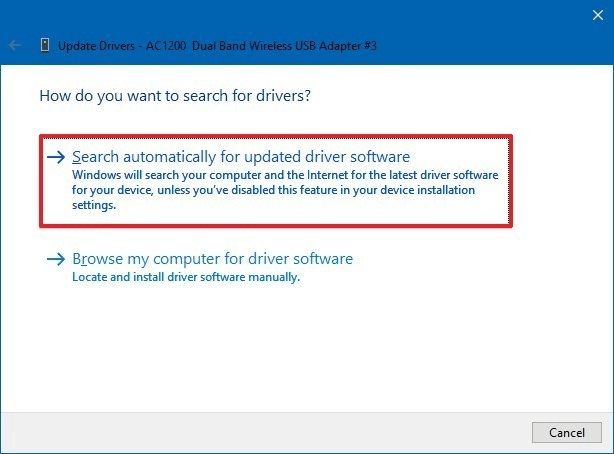
Metodo 4: utilizzo del software di aggiornamento driver
Riduci il tempo e lo sforzo per aggiornare i driver della scheda video con il miglior programma di aggiornamento dei driver attrezzo. A nostro avviso, Bit Driver Updater è uno dei software di aggiornamento e riparazione dei driver più potenti ed efficienti attualmente disponibili sul mercato. È in grado di eseguire scansioni regolari e anche scansioni in tempo reale per rilevare driver obsoleti, driver danneggiati e driver mancanti.
Dopo aver rilevato i driver problematici, cerca il versioni dei driver aggiornate e le installa automaticamente sul tuo sistema con un solo clic. Ecco i semplici passaggi che devi seguire per scaricare e installare automaticamente i driver della scheda video tramite questo straordinario strumento.
- Fai clic sul pulsante di download in basso e installa Bit Driver Updater sul tuo sistema.

- Lascia che il programma esegua una scansione automatica del driver o avvia la scansione manuale facendo clic su "Driver di scansione" opzione.

- Dopo aver ottenuto l'elenco dei driver obsoleti, vai al driver della scheda video e seleziona 'Aggiorna ora' opzione.
Parole conclusive
Pertanto, l'aggiornamento dei driver della scheda video in Windows 10 non è affatto difficile in quanto è possibile utilizzare uno strumento di aggiornamento dei driver per eseguire il lavoro per te. L'aggiornamento del driver della scheda video è essenziale in quanto può migliorare le prestazioni di gioco e le prestazioni di streaming del PC.
Regolarmente aggiornamento dei driver del dispositivo è una buona pratica poiché gli aggiornamenti vengono spesso rilasciati per correggere falle di sicurezza, correggere bug e affrontare altri problemi relativi alle prestazioni. Affidarsi al servizio di aggiornamento di Windows potrebbe non risolvere sempre i problemi relativi al driver perché a volte Windows potrebbe installare una versione generica del driver.
In tali scenari, diventa essenziale conoscere gli altri modi per aggiornare i driver video. Pertanto, da questo articolo, hai appreso altri 3 modi per aggiornare i driver del dispositivo e lo sono aggiornamento tramite Gestione dispositivi, dal sito del produttore e con l'aiuto di un aggiornamento automatico del driver programma.